「最近、Googleの検索結果がなんだか変わった?」と感じている方はいませんか?
実は今、Google検索に「AIモード」という新しい機能が搭載され、私たちの情報収集の方法が大きく変わろうとしています。
今回は、この「AIモード」とは一体何なのか、どうやって使うのか、そしてどんなメリットがあるのかを、画像付きで分かりやすく解説していきます!
Google検索の「AIモード」とは?
Google検索の「AIモード」とは、正式には「SGE(Search Generative Experience)」や「AIによる概要」と呼ばれる、生成AIを活用した新しい検索機能のことです。
これまでのGoogle検索では、検索キーワードに関連するWebサイトのリンクが一覧で表示され、私たちはその中から答えがありそうなサイトを一つひとつクリックして探していましたよね。
しかし、この「AIモード」を有効にすると、検索結果の最初にAIが生成した「答えの要約」が表示されるようになります。
AIが世界中のWebサイトから情報を集めて、あなたの質問にピッ-タリの回答を簡潔にまとめてくれるのです。これにより、複数のサイトを渡り歩かなくても、素早く知りたい情報の核心にたどり着けるようになりました。
「AIモード」のココがすごい!3つのメリット
では、具体的に「AIモード」を使うと、どんないいことがあるのでしょうか?主なメリットを3つご紹介します。
情報収集が圧倒的に速くなる!
最大のメリットは、何と言っても情報収集のスピードが格段に上がることです。
「〇〇とは?」のような簡単な調べ物はもちろん、「テレワークにおすすめの静かなキーボードで、予算1万円以内、テンキーレスのものは?」といった複雑な質問にも、AIが条件に合う情報をまとめて提示してくれます。
会話するように深掘りできる
AIが生成した概要の下には、「追加で聞く」というボタンがあります。ここから、まるでAIとチャットするように、さらに質問を重ねて情報を深掘りしていくことができます。
例えば、「さっきのキーボードで、打鍵感が軽いものはどれ?」といった追加の質問にも、文脈を理解した上で答えてくれます。
新しい視点や発見がある
AIは、あなたが思いもよらなかった関連情報やキーワードを提案してくれることもあります。これにより、調べ物の幅が広がり、新しい発見につながる可能性があります。
どうやって使うの?「AIモード」の始め方
この未来的な検索機能、すぐにでも使ってみたいですよね。2025年9月現在、日本ではGoogleの新しい機能を試せる「Search Labs」というプログラムに参加することで利用できます。
設定はとても簡単です。
- お使いのブラウザ(Chromeなど)でGoogleアカウントにログインします。
- Google Search Labs にアクセスします。
- 「SGE」の項目にあるスイッチをオンにする。
たったこれだけで、あなたのGoogle検索に「AIモード」が追加されます!
次の画像の赤い丸で囲んだ部分に「AIモード」があります。
以下、画像はパソコン画面の場合です。
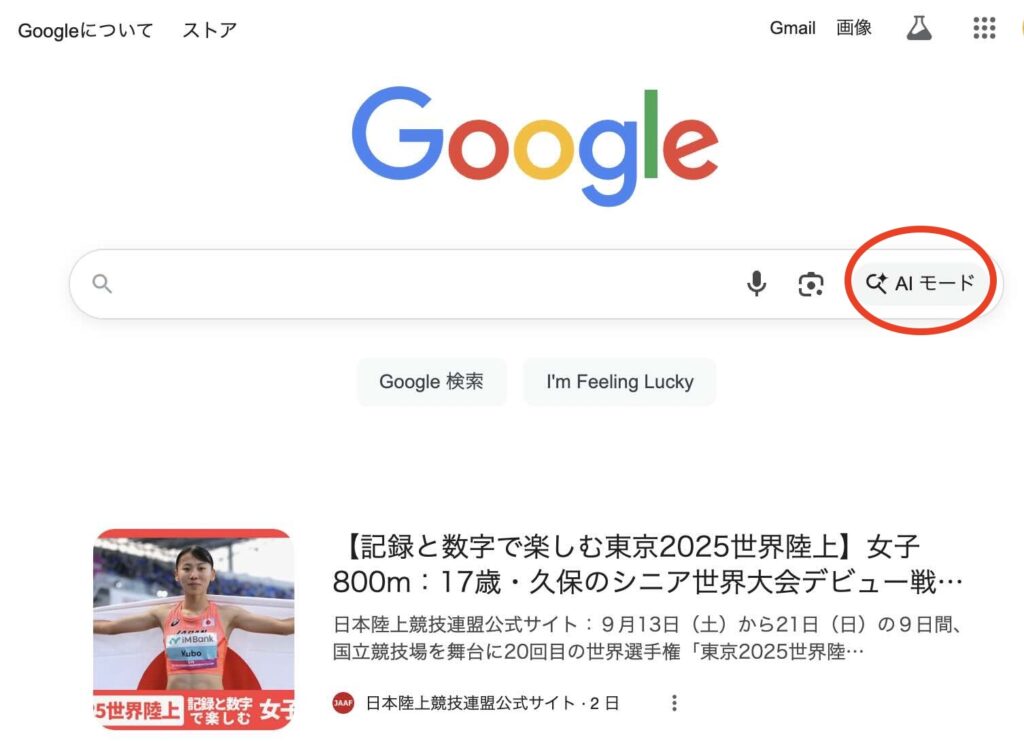
フツーの検索モードと、AI検索モードの違いを示しますね。
検索キーワードは「米津玄師 KICK BACK IRAA プラチナ認定」です。
普通の検索モード結果
やり方は「検索窓」に検索キーワードを入れて、リターンを押します。このとき「AIモード」ボタンを押さないでね。
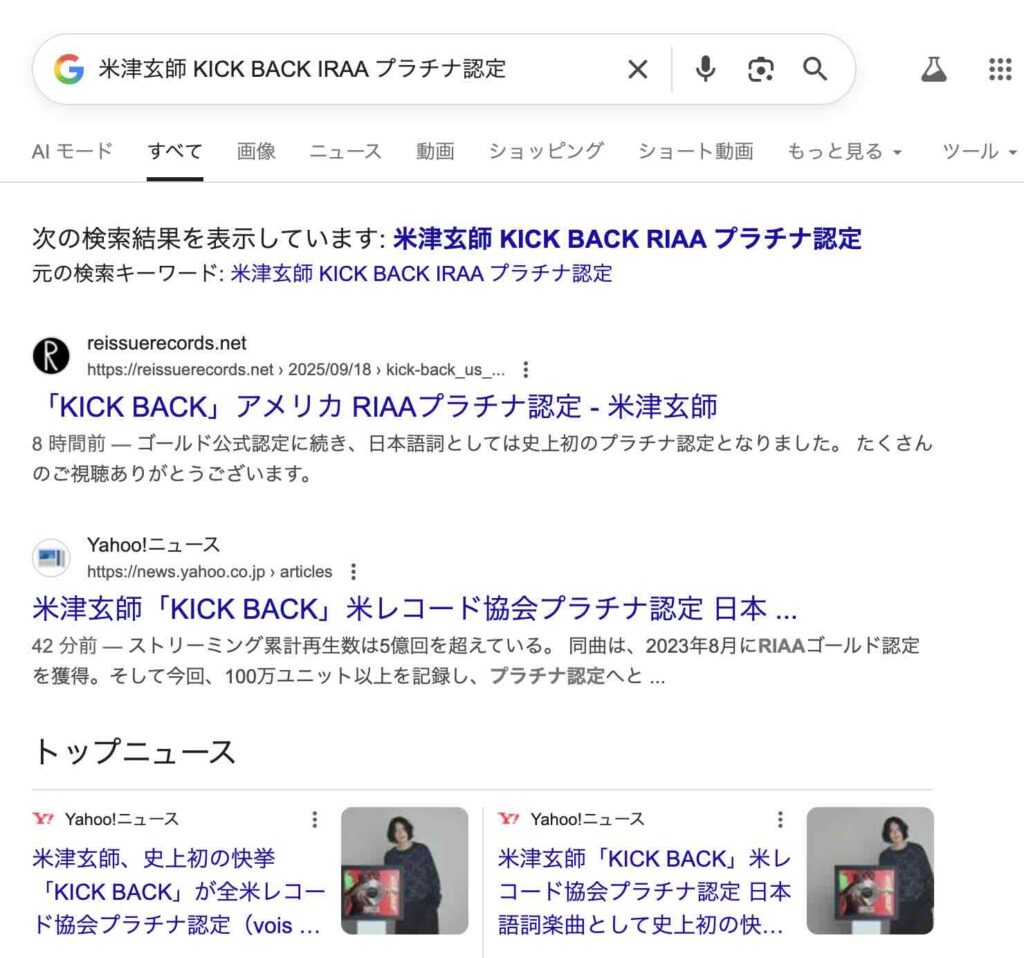
これ、いつもの見慣れた検索結果ですね♪
AI検索モード結果
次は、AI検索モードです。
検索窓に検索キーワードを入れたら、AIモードボタンをクリック。
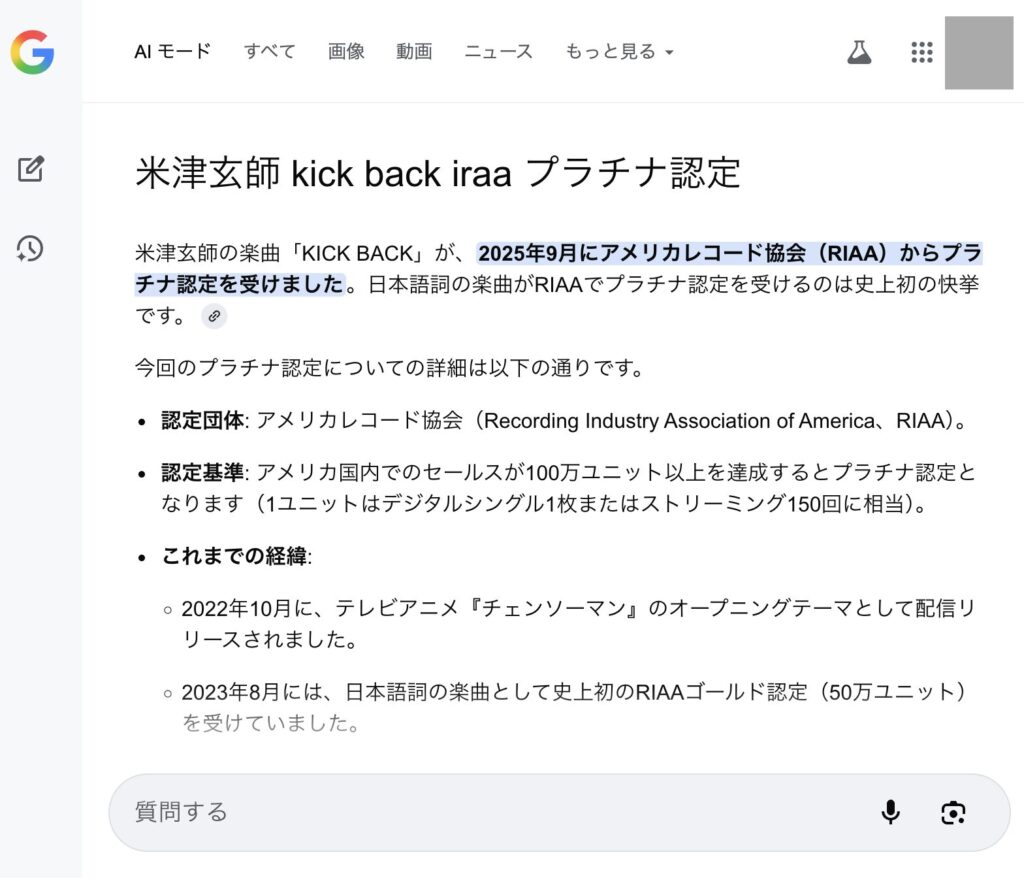
普通の検索モードのように、複数の検索結果を表示するのではなく、AIがまとめてくれて表示するという形です。さらに、追加質問するために「追加質問ができる」箇所があるのが特徴です。
AIモードをオフにする方法
慣れないことには拒否反応が出ます。なんだか「AI検索モード」うざったい。だから、もとに戻したい・・・このようなニーズも結構あるみたい。なので、戻し方を示しますね。
Google検索の「AIモード」(SGE:Search Generative Experience)をオフにする方法はとても簡単です。
オンにした時と同じように、Googleの試験運用機能を提供している「Search Labs」から設定を変更するだけです。
「やっぱり以前の検索結果の表示の方が慣れている」「AIの概要が表示されない方が見やすい」と感じた方は、以下の手順でいつでも元に戻せます。
AIモードをオフにする手順
- お使いのブラウザ(Chromeなど)でGoogleアカウントにログインしていることを確認します。
- Google Search Labs にアクセスします。
- もしくは、Googleの検索結果ページの上部にあるフラスコのようなアイコン🧪をクリックすることでもアクセスできます。
- 「AIによる概要など(SGE)」の項目を見つけ、スイッチを「オフ」に切り替えます。
たったこれだけで設定は完了です。次回から、検索結果のトップにAIによる概要が表示されなくなり、以前の表示形式に戻ります。
知っておきたい注意点
非常に便利な「AIモード」ですが、まだ試験運用の段階であるため、いくつか注意点もあります。
- 情報は100%正確とは限らない:
- AIが生成する情報は、ごくまれに間違っている可能性があります(これはハルシネーションと呼ばれます)。重要な情報を調べる際は、必ずAIが提示する参照元のWebサイトも確認するようにしましょう。
- すべての検索で表示されるわけではない:
- 検索するキーワードによっては、AIによる概要が表示されない場合もあります。
スマホでGoogle AI検索モードをオン・オフ・使う
スマートフォンの場合のGoogle AI検索モードについて、オン・オフの設定方法と、使い方を解説します。
【重要】設定は「Googleアプリ」で行います
スマホで設定を行う場合、Chromeなどのブラウザアプリではなく、公式の「Googleアプリ」を使用するのが最も簡単で確実です。
AIモードの「オン/オフ」を設定する方法
AIモードの有効/無効は、「Search Labs」という設定画面で切り替えます。オンにするのもオフにするのも手順は同じです。
- Googleアプリを開くお使いのスマホでGoogleアプリを開きます。
- プロフィールアイコンをタップ画面の右上にある、ご自身のGoogleアカウントのプロフィールアイコン(丸いアイコン)をタップします。
- 「Search Labs」を選択メニューが表示されたら、フラスコ🧪のマークが付いた「Search Labs」という項目をタップします。
- スイッチを切り替える「AIによる概要など」という項目(または「SGE」と表示されている場合もあります)の横にあるスイッチをタップして、オン(青色)またはオフ(灰色)に切り替えます。
以上で設定は完了です。この設定はあなたのGoogleアカウントに紐づくため、一度設定すれば同じアカウントでログインしている他のデバイス(PCなど)にも反映されます。
スマホでのAIモードの使い方
設定をオンにすれば、特別な操作は必要ありません。いつも通りGoogleアプリや、ホーム画面の検索窓から検索するだけです。
1. いつも通り検索する
知りたいことを検索窓に入力して検索します。
2. AIによる概要が表示される
検索結果の一番上に、AIが生成した回答の概要がカード形式で表示されます。まずはここを読めば、知りたいことの要点を素早く把握できます。
3. 「追加で聞く」でさらに深掘り
AIの回答の下にある「追加で聞く」ボタンをタップすると、チャット画面に切り替わります。ここで、まるで会話するように追加の質問をして、内容をさらに深掘りしていくことができます。
PC版と基本的な機能は同じですが、スマホの画面に合わせて最適化されているため、片手でも直感的に操作できるようになっています。ぜひ試してみてください。
まとめ
Google検索の「AIモード」は、私たちの情報収集をより速く、より直感的に、そしてより対話的に変えてくれる画期的な機能です。
まだ試験運用中の機能ではありますが、その便利さは一度体験すると手放せなくなるほど。設定も簡単なので、ぜひあなたも「Search Labs」から有効にして、未来の検索を一足先に体験してみてください!


コメント